Joomla サイトのファビコンを変更する方法
ファビコンについてはすでにご存知ですよね?はい、ファビコンは Web サイトを表す小さなアイコンです。このアイコンは、Web ブラウザのアドレス バーの画像として最もよく知られています。
この記事では、Joomla サイトのファビコンを変更して、あなたの Web サイトがよりプロフェッショナルに見え、多くの人に認識されやすくなる方法を説明します。チェックしてみましょう!
目次
Joomla とは何ですか? なぜそれが重要ですか?
ファビコンは、Internet Explorer 5 がリリースされた 1999 年から存在しており、Web ブラウザのブックマークからフィード アグリゲータ、デスクトップ ショートカットからソーシャル メディア共有まで、他にもさまざまな用途に使用されています。これは、Web ブラウザのアドレス バーにある、Web サイトを表す小さなアイコンです。例えば:
ファビコンの主な役割は Web サイトを表すことであるため、ファビコンに選択される画像は通常、Web サイトのロゴのミニチュア バージョンです。 Joomla を初めてインストールするときは、おそらく標準の Joomla ファビコンに慣れているでしょう。
それは十分に素晴らしいアイコンですよね?カラフルで認識しやすい。しかし問題は、これはあなた、あなたの会社、またはあなたのウェブサイトを表していないため、変更する必要があるということです。
まあ、最も重要なのは小さなことです。優れた Web サイトを優れた Web サイトに変えるには、細部への注意が必要です。
ステップ 1: ファビコンを作成する
最初に行う必要があるのは、新しいファビコンを作成することです。すでに持っている場合はこの手順をスキップできますが、持っていない場合は、 Photoshop 、 Gimp 、 MS Paint。
オンライン ファビコン ジェネレーターがあり、ファビコンをピクセル単位で描画したり、画像をアップロードしてファビコンに変換したりできます。
使用できる
オンライン ツールをいくつか示します
- https://www.favicon.cc/
- https://www.favicongenerator.com/
- https://converticon.com/
- https://favicomatic.com/
- https://tools.dynamicdrive.com/favicon/
さらに、画像のサイズが16×16 ピクセルまたは32×32 ピクセル。ファイル名は何でも構いませんが、事実上の標準 (例: favicon.png 、画像形式はPNG (W3C 標準) 、 GIF 、またはICO の。
ステップ 2: アクティブなテンプレートを確認する
ファビコンの作成が完了したら、Joomla Web サイトで現在アクティブなテンプレートを確認する必要があります。 Joomla 管理者に移動し、 [拡張機能] > [テンプレート]。
- サイト: サイトに設定されているテンプレート。
- デフォルト: サイト上の有効なテンプレート。
このチュートリアルでは、アクティブなテンプレートは次のとおりです。 原始星.
ステップ 3: ファビコンをアップロードして変更する
(ホスティング)経由で新しい favicon をアップロードすることです。 cPanel >ファイルマネージャー> public_html/joomla/templates/protostarにログインする必要があります。
アクティブなテンプレート ディレクトリに移動すると、favicon ファイルfavicon.ico。ファビコンを変更したい場合は、古いファビコンを削除して新しいものに置き換える。
完了したら、 [アップロード]ボタンをクリックすると、新しい favicon ファイルをアップロードするための以下のようなページが表示されます。
ファイルが正常にアップロードされたら、前のページに戻ることができます。ファイルが表示されているかどうかを確認します。ブラウザで Web サイトを更新するだけで完了です。ブラウザーのタブに、独自のパーソナライズされたアイコンが表示されるはずです。
Droppics を使用して、コンテンツから Joomla の画像とギャラリーを管理します。
強力な画像管理拡張機能をお探しですか?
ドラッグ アンド ドロップ機能からカスタマイズ可能なギャラリーまで、素晴らしいビジュアルを実現するために必要な唯一の拡張機能です。 今すぐ競争力を手に入れましょう!
新しいファビコンは変更されませんか?
上記の手順を完了した後、新しいファビコンが表示されない場合はよくあります。以下のいくつかのヒントに従ってください。
- ブラウザのキャッシュをクリアしてみてください。 Web ブラウザは favicon ファイルのローカル コピーを保存しますが、常にこのローカル ファイルを上書きすることをそれほど積極的に行うわけではありません。 「 Ctrl 」を押しながら「 F5 」キーを押すだけでキャッシュをクリアでき、更新されたファビコンが表示されます。
- ファビコンが標準の命名規則に従っていること。ファイルの名前は、favicon.png、favicon.ico、または favicon.gif にする必要があります。
- 代わりに、 Web サイトのルート ディレクトリにあるfavicon.ico を置き換えて。通常、そこにはファビコンも保存されています – yourwebsite.com/favicon?
- 一部のJoomla テンプレートに、favicon ファイルを手動で選択するオプションが用意されています。他のすべてが失敗した場合は、テンプレート設定内でこのオプションを確認してください。
したがって、ここでは Joomla サイトのファビコンを変更する方法に関するチュートリアルを示します。どう思いますか?この記事が Joomla Web サイトのファビコンを変更するためのガイドになれば幸いです。
新しいアイコンが気に入ってさらに一歩進めたい場合は、Joomla バックエンドでも同じことを行うことができます。同じ手順に従って、 favicon.ico をyourwebsite.com/administrator/templates/
にまた、ご不明な点がございましたら、お気軽に以下にコメントを残してください。
ブログを購読すると、サイトに新しい更新があったときに電子メールが送信されるので、見逃すことはありません。
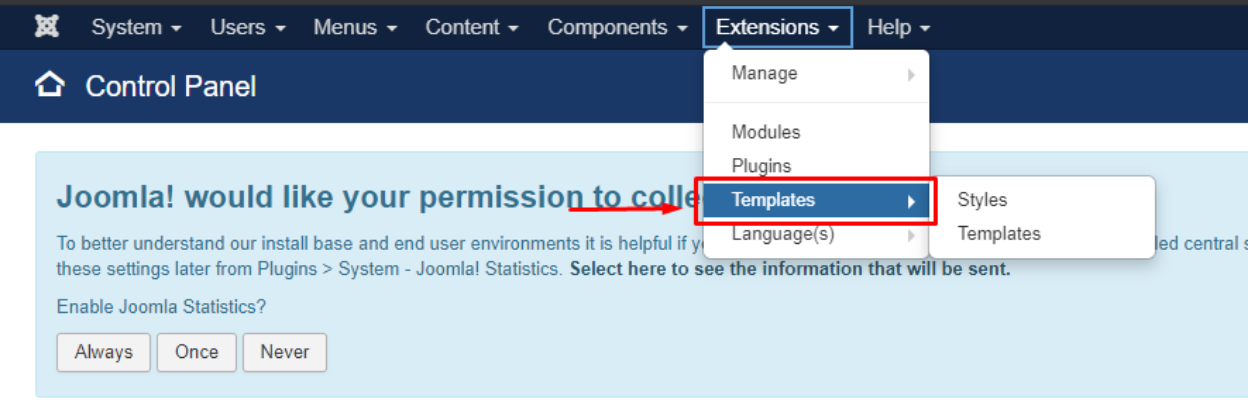
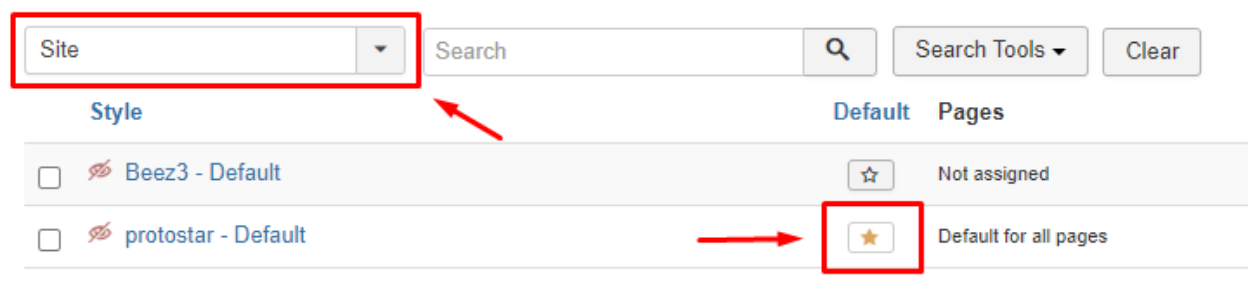

コメント